UI设计教程,如何设计风格统一的图标
APP中的图标的类型多种多样,最常出现的有:面形图标,线形图标,扁平描线图标。文章主要讲这3种图标。图标的形式没有绝对的对错,只要在当下是合适就是最好的。设计圈有点像时尚界,有些反复,时不时会流行复古,时不时又流行现代。下面小编来为你讲解UI设计教程之如何设计风格统一的图标。
UI设计教程之如何设计风格统一的图标
一. 面形图标
面形图标的视觉占比大,有比较强的视觉表达力,通常用在应用中的主要入口。最新的苹果iOS 11底部标签栏就使用了面形图标。那么面型图标的风格要如何统一呢?
在APP界面中,面型图标通常有两种使用方法:正形和反白。我将分别讲下这两种使用情况下,如何进行统一。
正形
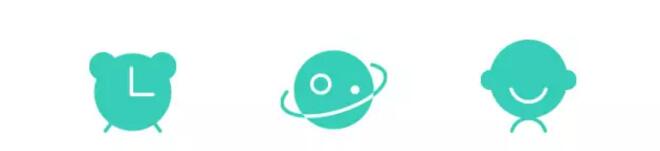
上图是面形图标的正形使用,要统一风格,要注意的是:
a. 面的面积
b.负形的面积
c. 线条的统一
d. 形的统一。可以从形的形状,圆角进行统一
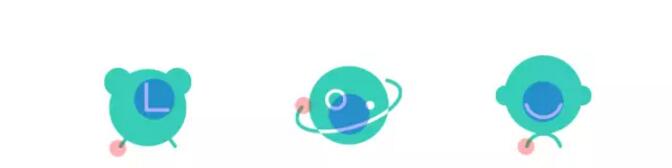
示例中的icon,在面的形上也进行了统一,全部用了圆形进行布尔运算,这种统一在需要画大量功能性icon时,并不是必要条件。满足以上3个条件,基本就可以做一套风格统一的面形icon了。
2.反白
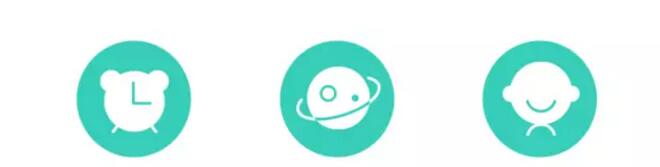
上图是面形图标的反白使用,反白使用时,除了正形图标的3个注意点,还需注意图标和背板的尺寸比例,比例并没有严格的规定,但是建议用0.618黄金比例。
注意点如下:
a. 面的面积
b. 负形的面积
c. 线条的统一
d. 形的构成统一。比如:圆角统一
e. 背板和图标的比例
二.线形图标
线形图标比较轻量化,减少视觉干扰,让用户集中在产品核心功能上。在iOS11以前,iOS原生应用的导航栏,标签栏,工具栏全部采用了2px线框的图标设计。
线形图标的使用也有两种:正形和反白。大海不建议线形图标的反白使用,因为从设计逻辑上讲,背板结合线形图标是互相矛盾的。
正形
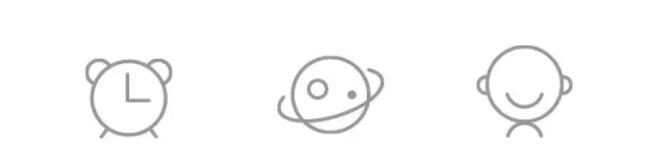
上图中线形图标,要统一风格,有以下几点:
a. 线的形状
b. 闭合区域的大小
c. 线的粗细
d. 线的断点
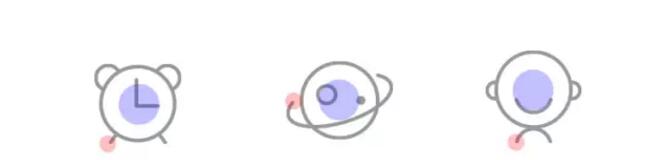
三.扁平描线图标
扁平描线图标其实是面形和线形的结合,一开始这种设计形式,主要用来做复杂度比较高的插画,后来逐渐在标签栏,首页功能入口这些位置开始应用。这类图标相对于纯面形,纯线形来说,风格明显,个性化程度更强。有一款APP叫“想去”,它的分类图标就用了扁平描线图标,有兴趣的同学可以去看下。
扁平描线图标,统一风格,除了要注意线形图标设计以外,要注意填色区域的大小。
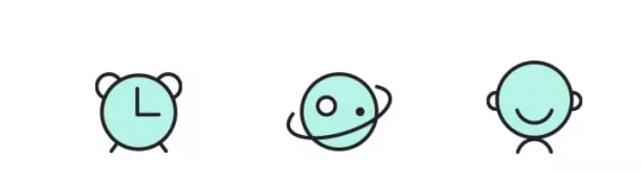
a. 线的形状
b.线的粗细
c. 线的断点
d. 填色区域的大小,颜色
基础已经讲完了,当你掌握了统一图标风格的基本方法以后,就可以开始创新,有自己APP特色的图标了。
以上便是关于UI设计教程之如何设计风格统一的图标介绍,图标设计有专业的参考网格,按照参考网格设计可以很大程度的使图标大小更为统一,但是大海建议千万不要太拘泥于网格,视觉统一最重要,参考网格是帮助设计的工具,不要被它所限制。理论结合实践,实践的过程中不断的自我总结,才能不断的成长。
猜你喜欢
![]()